의문
문제: Windows 10에서 "이 파일의 디지털 서명을 확인할 수 없습니다" 오류를 수정하는 방법은 무엇입니까?
안녕하세요, 심각한 도움이 필요합니다. 다음과 같은 오류로 인해 내 PC를 부팅할 수 없습니다. "이 파일의 디지털 서명을 확인했습니다." IT 전문가는 아니지만 많은 비용을 지불하지 않고 문제를 해결하고 싶습니다. 돈. 이 오류가 치명적인지 아니면 집에서 고칠 수 있는지 알려주시겠습니까? 도움을 주시면 감사하겠습니다! 정말 감사합니다.
해결 답변
"이 파일의 디지털 서명을 확인할 수 없습니다.” (오류 코드 0xc0000428이라고도 함) 모든 Windows OS 버전에서 발생할 수 있는 부팅 관리자 오류입니다. 그러나 요즘 Windows 10은 이전 버전을 평가하고 매일 더 많은 사용자를 끌어들이기 때문에 이 게시물에서는 Windows 10 OS를 지시합니다.[1] 많은 사용자가 이미 온라인 포럼에서 이 문제에 대해 불만을 제기했지만 솔루션이 각각의 모든 사용자에 대해 동일하게 작동하지 않습니다.[2]
"이 파일에 대한 디지털 서명을 확인할 수 없습니다" 오류를 수정하는 데 도움을 주기 전에 "디지털 서명"이 무엇이며 이 문제의 원인이 무엇인지 설명하고자 합니다. 다양한 출처에서 설명하는 것처럼 디지털 서명은 메시지, 소프트웨어 또는 디지털 문서의 신뢰성과 무결성을 확인하는 데 사용되는 수학적 기술입니다.
다시 말해, 소프트웨어, 문서, 메시지, 금융 거래가 디지털로 서명된 경우 해당 사용자 또는 수신자는 소프트웨어, 문서 등이 보장됩니다. 특정 조직이나 개인이 안전하고 소유합니다. 따라서 전자서명은 위·변조를 방지하고 책임을 도용하는 데 도움이 됩니다.
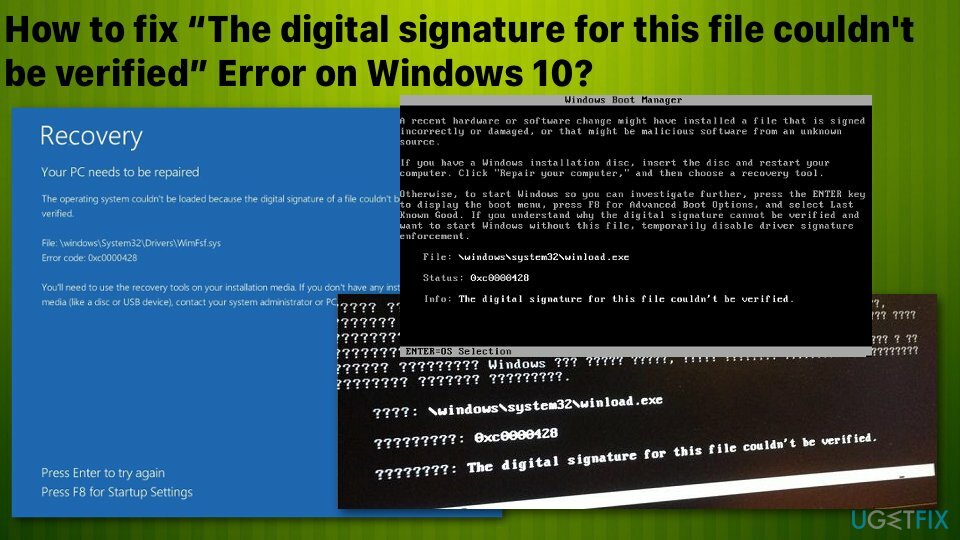
이를 염두에 두고 "이 파일의 디지털 서명을 확인할 수 없습니다"의 의미와 원인은 분명합니다. 파일 또는 소프트웨어 운영 체제에 설치된 파일은 적절한 당사자가 디지털 서명하지 않았기 때문에 Windows 10에서 작동할 수 없습니다. OS.
Windows 10에서 "이 파일의 디지털 서명을 확인할 수 없습니다" 오류를 수정하는 방법은 무엇입니까?
손상된 시스템을 복구하려면 라이센스 버전을 구입해야 합니다. 이미지 변경 이미지 변경.
이 현상은 예를 들어, 최근에 타사 소프트웨어를 설치한 경우에 발생할 수 있습니다. 디지털 서명에 대해 Microsoft에 지불할 수 없거나 최근에 릴리스되었으며 디지털 서명에 대해 보류 중입니다. 서명.[3] 다음을 사용하여 시스템을 스캔해야 합니다. 이미지 변경맥 세탁기 X9 자동으로 수정될 수 있는 맬웨어 프로그램이나 시스템 오류가 있는지 확인합니다.
어쨌든 "이 파일에 대한 디지털 서명을 확인할 수 없습니다" 오류가 발생하면 OS로 부팅할 수 없습니다. 물론 이는 좋지 않습니다. 그럼에도 불구하고 아래에 제공된 단계를 수행한 후 전문 기술자에게 문의할 필요가 없을 수도 있습니다.
최근 하드웨어 또는 소프트웨어 변경으로 인해 서명이 잘못되었거나 손상된 파일이 설치되었거나 출처를 알 수 없는 악성 소프트웨어가 설치되었을 수 있습니다.
파일: \\windows\\system32\\winload.exe
상태: 0xc0000428
정보: 이 파일의 디지털 서명을 확인할 수 없습니다.
방법 1. 부팅 관리자 재구축
손상된 시스템을 복구하려면 라이센스 버전을 구입해야 합니다. 이미지 변경 이미지 변경.
노트: 이 방법을 사용하려면 복구 드라이브 또는 부팅 가능한 Windows 10 설치 미디어가 있어야 합니다. 이를 위해 USB 스틱을 준비하고 ISO 파일을 다운로드 작동하는 컴퓨터의 공식 Microsoft 웹 사이트에서.
- 부팅 가능한 USB 드라이브를 연결하고 PC를 부팅합니다.
- USB에서 부팅하려면 아무 키나 누르십시오.
- 언어 기본 설정을 지정하고 다음.
- 선택하다 컴퓨터 수리 그리고 문제 해결.
- 딸깍 하는 소리 고급 옵션 그리고 선택 명령 프롬프트.
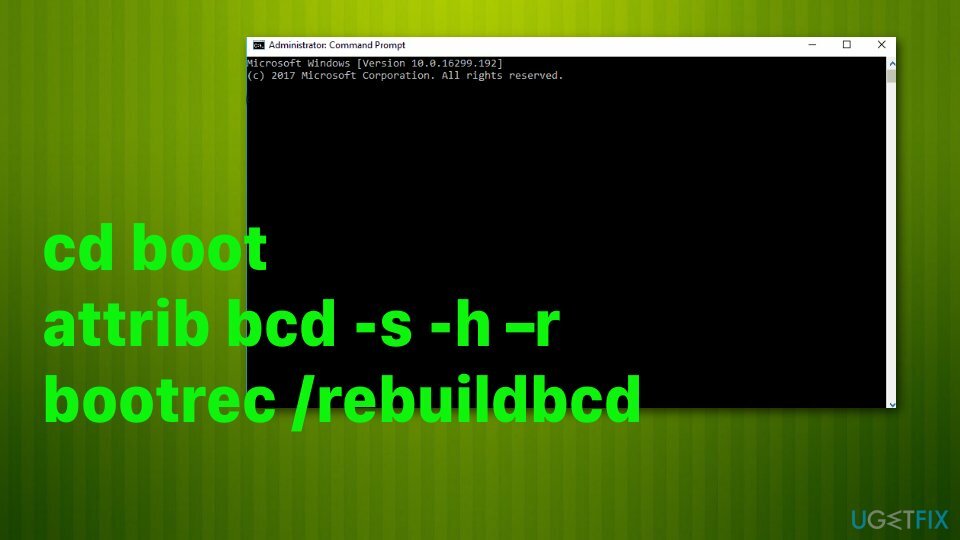
- 계속하려면 계정을 선택하고 명령 프롬프트 창에 다음 명령을 입력하십시오. 치는 것을 잊지 마세요 입력하다 각각 다음:
씨:
CD 부팅
속성 bcd -s -h -r
bootrec /rebuildbcd
노트: C: 여기에서 루트 드라이브를 나타내므로 필요한 경우 OS 루트 드라이브로 변경하는 것을 잊지 마십시오.
방법 2. 복구 시작
손상된 시스템을 복구하려면 라이센스 버전을 구입해야 합니다. 이미지 변경 이미지 변경.
- Windows 10 설치 미디어가 포함된 USB가 PC에 연결되어 있는 동안 전원 버튼을 누른 다음 아무 키나 누릅니다.
- 시스템이 자동으로 하드 드라이브를 감지하지 못하는 경우 다시 시작하는 동안 제공된 모든 내용을 읽으십시오. 정상적인 시작을 중단하기 위해 눌러야 하는 키에 대한 참조를 시도합니다(일반적으로 F2, F10, ESC 또는 델).
- 그런 다음 화살표 키를 사용하여 옵션으로 이동합니다. 예를 들면, 부팅, 부팅 옵션, 부팅 순서 또는 이와 유사한 것을 누른 다음 입력하다.
- 그런 다음 부팅 목록에서 CD, USB 플래시 드라이브 또는 DVD를 찾고 화살표 키를 사용하여 아래에서 위로 위치를 변경합니다. 완료되면 히트 입력하다.
- 완료되면 다음을 누릅니다. F10 키를 눌러 변경 사항을 저장합니다.
- 확인창이 뜨면 클릭 네 시스템이 다시 시작될 때까지 기다립니다.
- 원하는 언어, 시간, 통화, 키보드 및 기타 설정을 선택한 후 다음.
- 그런 다음 선택 컴퓨터 수리 옵션을 선택하고 시스템 복구 옵션이 열릴 때까지 기다립니다.
- 열리면 선택 윈도우 설치 드라이브를 누르고 다음.
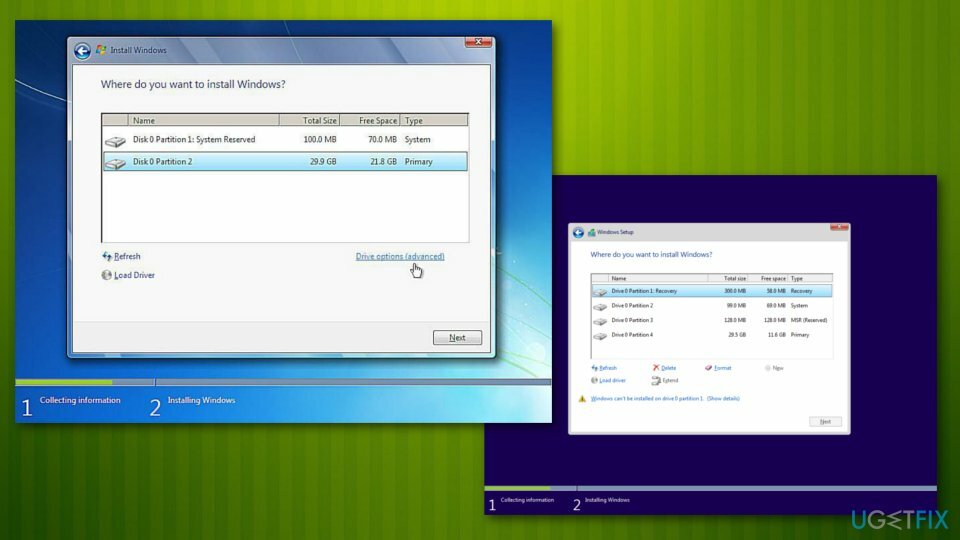
- 그 후, 시동 복구 옵션을 선택하고 프로세스가 완료될 때까지 기다립니다.
방법 3. 일시적으로 디지털 서명 비활성화
손상된 시스템을 복구하려면 라이센스 버전을 구입해야 합니다. 이미지 변경 이미지 변경.
- 딸깍 하는 소리 윈키 + S 그리고 선택 업데이트 및 보안.
- 선택하다 회복 왼쪽 창에서
- 페이지 하단에 다음이 표시되어야 합니다. 고급 시작 와 지금 다시 시작 아래 버튼.
- 딸깍 하는 소리 지금 다시 시작 버튼을 누르고 시스템이 재부팅될 때까지 기다립니다.
- PC가 재부팅되면 다음을 선택하십시오. 문제 해결 옵션.
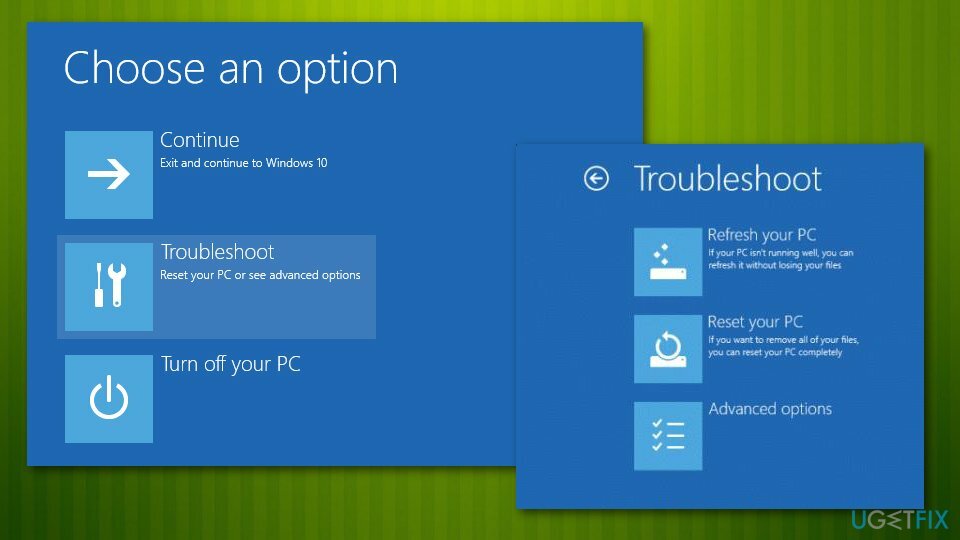
- 선택하다 고급 옵션 클릭 시작 설정.
- 찾기 드라이버 서명 시행 비활성화 옵션을 클릭하고 F7 활성화합니다.
방법 4. 안전 모드에서 시스템 복원 수행
손상된 시스템을 복구하려면 라이센스 버전을 구입해야 합니다. 이미지 변경 이미지 변경.
- 재시작 당신의 PC
- Windows 로딩 애니메이션을 보자마자 전원을 길게 누릅니다. 종료될 때까지 PC의 버튼을 누르십시오. 같은 작업을 두 번 더 수행하고 다음을 입력해야 합니다. 고급 시작 자동으로 모드.
- 여기에서 다음 옵션을 선택합니다. 문제 해결 > 고급 옵션 > 시작 설정 그리고 재시작.
- 다음으로 선택 F5 또는 5 네트워킹으로 안전 모드에 액세스합니다.
- 로드되면 다음을 입력하십시오. 복원 지점 만들기 Windows 검색에서 누르고 입력하다.
- 딸깍 하는 소리 시스템 복원.
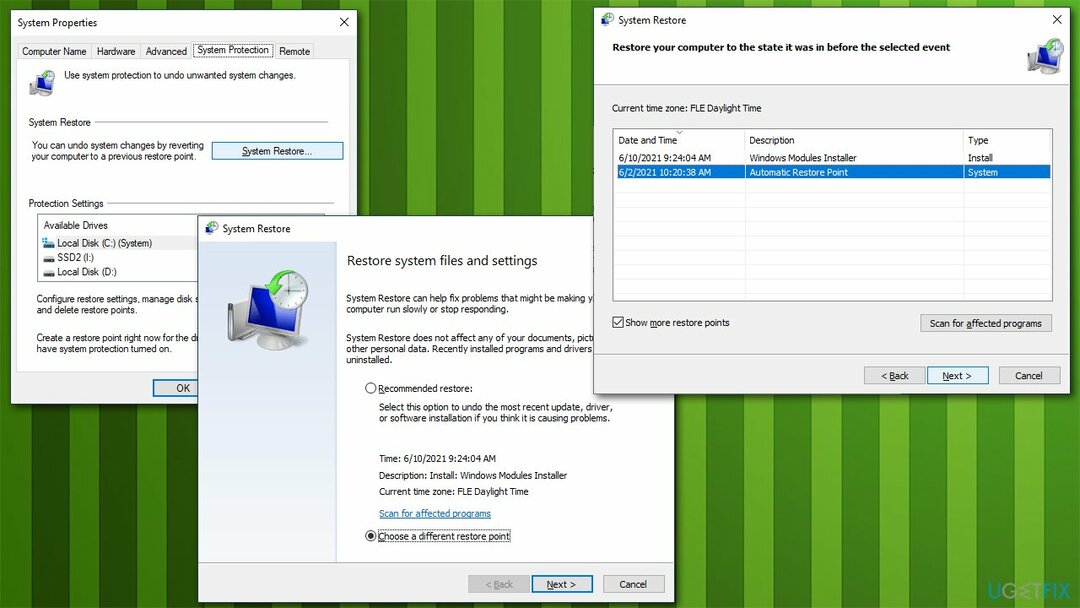
- 문제가 발생하기 전의 시점을 선택하고 다음.
- 당신의 PC는 재시작 여러번.
자동으로 오류 복구
ugetfix.com 팀은 사용자가 오류를 제거하기 위한 최상의 솔루션을 찾도록 돕기 위해 최선을 다하고 있습니다. 수동 수리 기술로 어려움을 겪고 싶지 않다면 자동 소프트웨어를 사용하십시오. 모든 권장 제품은 당사 전문가의 테스트 및 승인을 거쳤습니다. 오류를 수정하는 데 사용할 수 있는 도구는 다음과 같습니다.
권하다
지금 그것을 할!
수정 다운로드행복
보장하다
지금 그것을 할!
수정 다운로드행복
보장하다
Reimage를 사용하여 오류를 수정하지 못한 경우 지원 팀에 도움을 요청하십시오. 귀하의 문제에 대해 알아야 한다고 생각하는 모든 세부 정보를 알려주십시오.
특허 받은 이 수리 프로세스는 사용자 컴퓨터에서 손상되거나 누락된 파일을 대체할 수 있는 2,500만 개의 구성 요소 데이터베이스를 사용합니다.
손상된 시스템을 복구하려면 라이센스 버전을 구입해야 합니다. 이미지 변경 맬웨어 제거 도구.

완전히 익명을 유지하고 ISP와 정부가 감시 당신에, 당신은 고용해야 개인 인터넷 액세스 VPN. 모든 정보를 암호화하여 완전히 익명으로 유지하면서 인터넷에 연결할 수 있고 추적기, 광고 및 악성 콘텐츠를 방지할 수 있습니다. 가장 중요한 것은 NSA 및 기타 정부 기관이 뒤에서 수행하는 불법 감시 활동을 중단하는 것입니다.
컴퓨터를 사용하는 동안 예상치 못한 상황이 언제든지 발생할 수 있습니다. 정전으로 인해 컴퓨터가 꺼지거나, 죽음의 블루 스크린(BSoD)이 발생할 수 있습니다. 또는 잠시 자리를 비웠을 때 임의의 Windows 업데이트가 컴퓨터에 발생할 수 있습니다. 분. 결과적으로 학업, 중요한 문서 및 기타 데이터가 손실될 수 있습니다. 에게 다시 덮다 손실된 파일, 당신은 사용할 수 있습니다 데이터 복구 프로 – 하드 드라이브에서 아직 사용할 수 있는 파일의 복사본을 검색하여 빠르게 검색합니다.